本日はチュートリアルお試し枠です。
公式チュートリアル「HOLOGRAMS 240」の続きを実施します。
以下ページからプロジェクトを取得しています。
・Holograms 240
https://developer.microsoft.com/en-us/windows/mixed-reality/holograms_240
2章 Chapter 2 - Interaction を実施します。ページの説明に沿って進めます。
この章では、ホログラムとのやりとりを行います。カーソルを追加して、視線を視覚化します。
その後、ジェスチャーを追加し、手を使ってホログラムを空間上に置いてみます。
目標
・視線入力を使用して、カーソルを制御します。
・ジェスチャー入力を使用して、ホログラムをやり取りします。
インストラクション
視線
・Hierarchy で、HologramCollection オブジェクトを選択します。
・Inspector から、Add Component ボタンをクリックします。
・メニューで、検索欄に Gaze Manager を入力します。検索結果を選択して追加します。
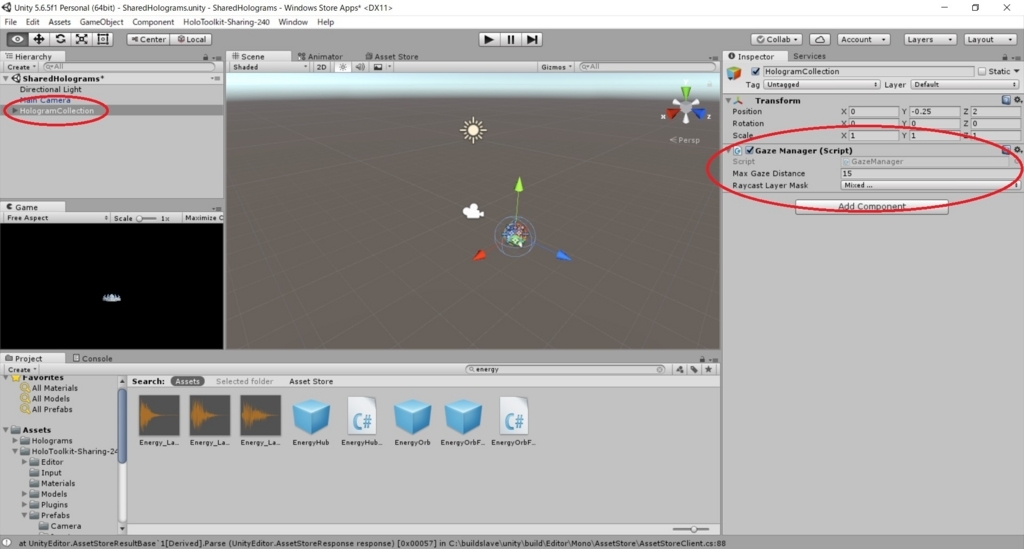
・HoloToolkit-Sharing-240 / Prefabs / Input フォルダから、Corsor.prefab を探します。
・Corsor.prefab を Hierarchy にドラッグアンドドロップします。
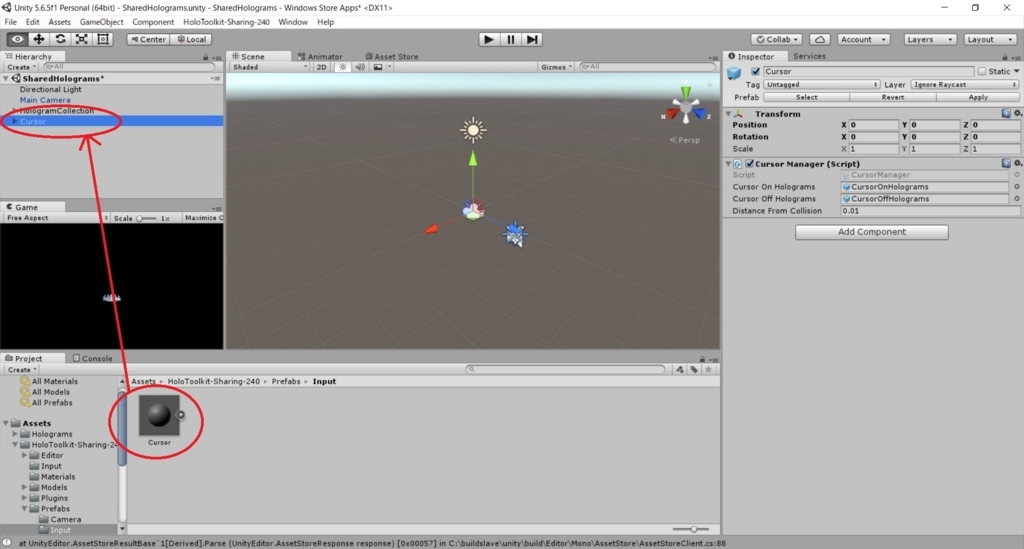
ジェスチャー
・Hierarchy で、HologramCollection オブジェクトを選択します。
・Add Component ボタンをクリックし、検索フィールドに Gesture Manager と入力します。検索結果を選択して追加します。
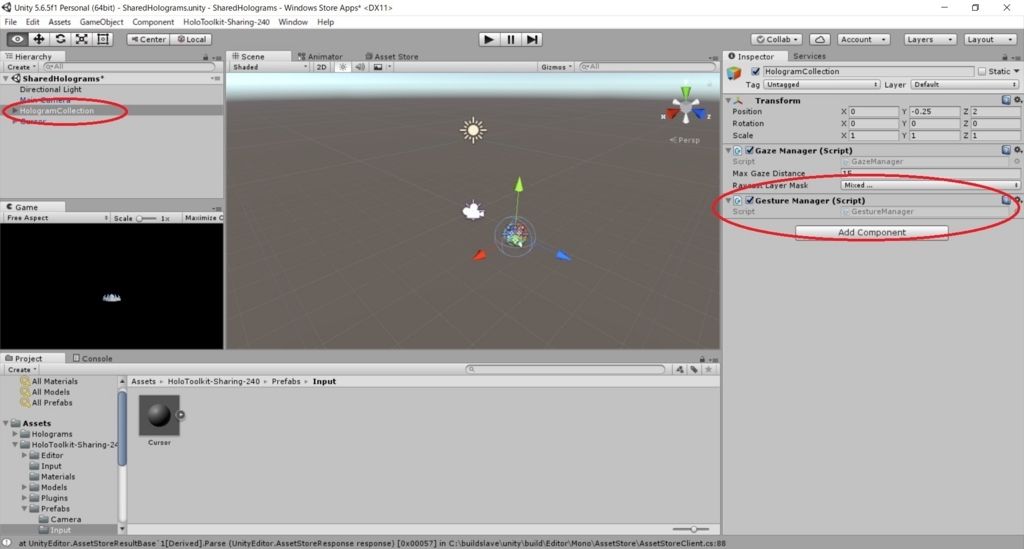
・Hierarchy で、HologramCollection オブジェクトを展開します。
・子オブジェクトの EnergyHub オブジェクトを選択します。
・Inspector から、Add Component ボタンをクリックします。
・メニューで、検索欄に Hologram Placement を入力します。検索結果を選択して追加します。

・メニューから File > Save Scene を選択してシーンを保存します。
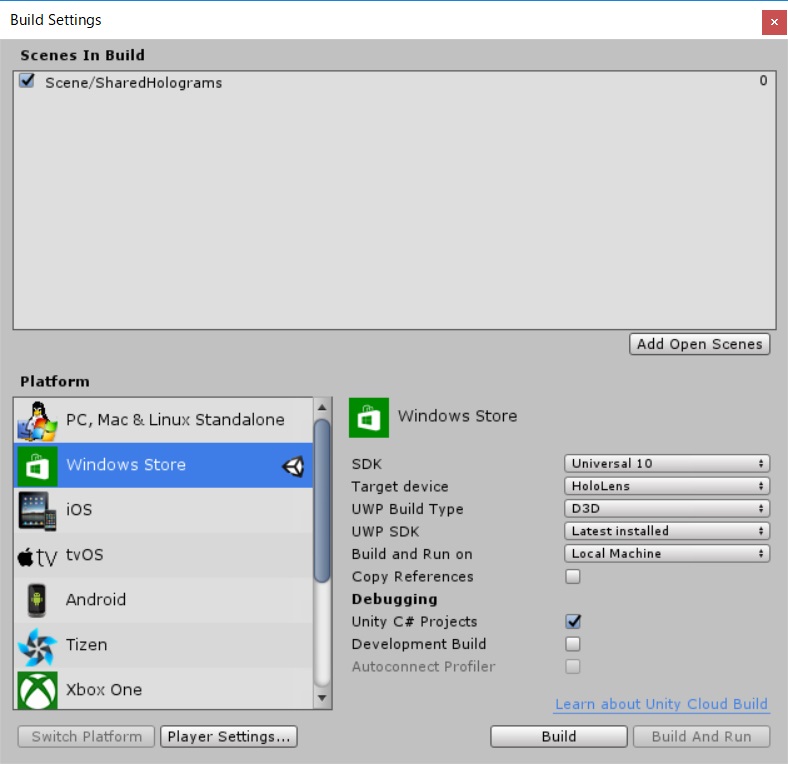
展開して楽しむ
・前の章の説明に従って、HoloLensをビルドして展開します。
・アプリケーションが起動したら、頭を動かして、EnergyHub が視線に追いついているかを確認します。
・ホログラムを注視するとカーソルが表示され、ホログラムを注視していないときは点滅状態になります。
・エアータップを行い、ホログラムを置きます。今回のプロジェクトでは、ホログラムを1度だけ配置することができます。
